Ištaisykite „Windows 10“ naujinimo klaidą 0x80072ee7
Įvairios / / March 25, 2022

Įdiegę bet kokius naujinimus įrenginyje galite susidurti su „Windows 10“ naujinimo klaida 0x80072ee7. Jei nepašalinsite pagrindinės problemos priežasties, jus nuolat erzins „Windows 10“ naujinimo klaida 0x80072ee7. Ši klaida gali atsirasti įvairiose situacijose, tačiau labiausiai prieštaringa priežastis yra virusų ar klaidų buvimas. Kadangi ši klaida sukelia kompiuterio našumo problemų, turite tai rimtai apsvarstyti ir kuo greičiau ją išspręsti. Anksčiau tik nedaugelis vartotojų teigė, kad ta pati klaida įvyko jų naršyklėse. Tai visiškai apgaulė. Jei atspėjote bet kokią sukčiavimą dėl naujinimo, visada rekomenduojama atlikti antivirusinį patikrinimą kompiuteryje, kuriame veikia „Windows 10“, prieš ką nors tęsiant.

Turinys
- Kaip ištaisyti „Windows 10“ naujinimo klaidą 0x80072ee7
- 1 būdas: pagrindiniai trikčių šalinimo veiksmai
- 2 būdas: paleiskite „Windows Update“ trikčių šalinimo įrankį
- 3 būdas. Sinchronizuoti Windows datą ir laiką
- 4 būdas: išvalykite vietą diske
- 5 būdas: pataisykite sugadintus failus
- 6 būdas: naudokite komandų eilutę
- 7 būdas: įgalinkite „Windows Update Services“.
- 8 būdas: išjunkite antivirusinę programą (laikinai)
- 9 būdas: atsisiųskite naujinimus rankiniu būdu
- 10 būdas: iš naujo nustatykite naujinimo komponentus
- 11 būdas: atlikite sistemos atkūrimą
Kaip ištaisyti „Windows 10“ naujinimo klaidą 0x80072ee7
Jei esate tikri, kad susidūrėte su šia klaida, šis trikčių šalinimo vadovas jums labai padės. Štai keletas svarbių priežasčių, dėl kurių „Windows 10“ naujinimo klaida 0x80072ee7. Bet kuria iš šių aplinkybių galite susidurti su aptarta klaida.
- Nestabilus interneto ryšys.
- Sugadinti failai ir programos.
- Virusas arba kenkėjiška programa kompiuteryje
- Neužbaigti arba pertraukti „Windows Update“ komponentai.
- Netinkami „Windows“ registro raktai kompiuteryje.
- Netinkamos „Windows“ paslaugos.
- Mažiau vietos diske
Šiame vadove mes sudarėme metodų, kaip išspręsti „Windows“ naujinimo klaidą, sąrašą. Metodai yra išdėstyti nuo paprastų iki išplėstinių žingsnių, kad galėtumėte pasiekti greitesnių rezultatų. Vykdykite juos ta pačia tvarka, kaip nurodyta toliau.
Pastaba: Tu privalai sukurti atkūrimo tašką prieš taikydami šiuos metodus, jei kas nors nepavyktų.
1 būdas: pagrindiniai trikčių šalinimo veiksmai
Prieš taikydami išplėstinius trikčių šalinimo metodus, pateikiame keletą pagrindinių pataisymų, kurie padės ištaisyti „Windows“ naujinimo klaidas.
- Iš naujo paleiskite kompiuterį.
- Patikrinkite interneto ryšį.
- Įsitikinkite, kad naudojate galiojantį produkto kodą, skirtą „Windows 10“.
- Pašalinkite išorinius USB įrenginius.
- Paleiskite antivirusinį nuskaitymą.
- Įsitikinkite, kad standžiajame diske yra pakankamai vietos naujinimams įdiegti.
2 būdas: paleiskite „Windows Update“ trikčių šalinimo įrankį
Jei negalite išspręsti problemos, pabandykite paleisti Windows naujinimo trikčių šalinimo įrankį. Ši Windows 10 kompiuterio integruota funkcija padeda analizuoti ir ištaisyti visas naujinimo klaidas. Perskaitykite mūsų vadovą Kaip paleisti „Windows Update“ trikčių šalinimo įrankį.
Taip pat skaitykite:Ištaisykite „Windows“ naujinimo klaidą 0x80070005
3 būdas. Sinchronizuoti Windows datą ir laiką
Turite užtikrinti, ar data ir laikas nustatymai sinchronizuojami su pasaulio laikrodžiu. Kad išvengtumėte klaidos 0x80072ee7, įsitikinkite, kad kompiuteryje, kuriame veikia „Windows 10“, nėra neteisingų datos ir laiko nustatymų.
1. Pataikykite „Windows“ klavišas ir tipas Datos ir laiko nustatymai. Spustelėkite Atviras.

2. Pasirinkite Laiko zona iš išskleidžiamojo sąrašo ir įsitikinkite, kad tai jūsų dabartinis geografinis regionas.

3. Įsitikinkite, kad laikas ir data sutampa su Universalus laikas ir data.
4. Jei yra kokių nors nukrypimų, pataisykite ir patikrinkite, ar išsprendėte problemą.
4 būdas: išvalykite vietą diske
Norint įdiegti „Windows“ naujinimus, kompiuteryje turi būti pakankamai vietos. Galite naudoti Vietos atlaisvinimo įrankis išvalyti erdvę ir pašalinti didelius nepageidaujamus failus. Perskaitykite mūsų vadovą 10 būdų, kaip atlaisvinti vietos standžiajame diske sistemoje „Windows 10“. išvalyti vietą diske.
5 būdas: pataisykite sugadintus failus
Jei susiduriate su 0x80072ee7 Windows 10, jūsų kompiuteryje gali būti sugadinti failai. Bet kokiu atveju, „Windows 10“ kompiuteryje turite integruotas funkcijas SFC (sistemos failų tikrintuvas) ir DISM (diegimo vaizdo aptarnavimas ir valdymas), kad nuskaitytumėte ir pašalintumėte kenksmingus sugadintus failus. Peržiūrėkite mūsų vadovą toliau Kaip taisyti sistemos failus „Windows 10“..
Taip pat skaitykite:Kaip ištaisyti 0x80070002 klaidą „Windows 10“.
6 būdas: naudokite komandų eilutę
Taip pat galite ištaisyti „Windows 10“ naujinimo klaidą 0x80072ee7 naudodami paprastas komandų eilutes. Tai veiksmingas trikčių šalinimo būdas, kai galite išspręsti klaidą paprastomis komandomis.
1. Paleiskite Komandinė eilutė įvesdami ant Windows paieškos klavišas. Spustelėkite Vykdykite kaip administratorius.
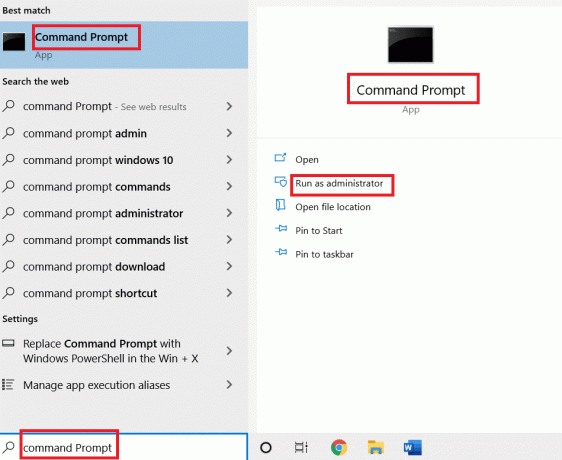
2. Įveskite šias komandas po vieną. Pataikė Įeikite po kiekvienos komandos.
SC konfigūracija wuauserv start= autoSC konfigūracijos bitai start= autoSC config cryptsvc start= autoSC config trustedinstaller start= auto

3. Kai komandos bus įvykdytos, iš naujo paleiskite kompiuterį ir patikrinkite, ar išsprendėte problemą.
7 būdas: įgalinkite „Windows Update Services“.
Norėdami ištaisyti 0x80072ee7 Windows 10 klaidą, patikrinkite, ar veikia Windows naujinimo paslaugos. Štai kaip tai padaryti.
1. Pataikykite „Windows“ klavišas ir tipas Paslaugos. Spustelėkite Paleisti kaip administratorius.

2. Slinkite žemyn ir pasirinkite „Windows“ naujinimo paslaugos. Spustelėkite Savybės
Pastaba: Taip pat galite dukart spustelėti „Windows Update Services“, kad atidarytumėte langą „Ypatybės“.
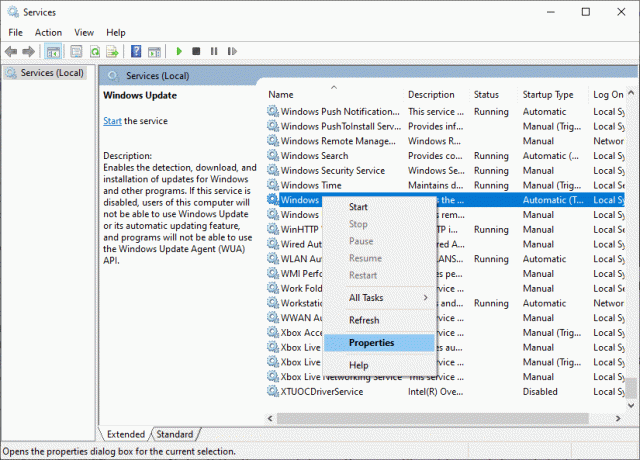
3. Nustatyti Paleidimo tipas į Automatinis.

4. Galiausiai spustelėkite Taikyti ir Gerai norėdami išsaugoti pakeitimus.
8 būdas: išjunkite antivirusinę programą (laikinai)
„Windows 10“ naujinimo klaida 0x80072ee7 gali įvykti dėl antivirusinių trikdžių. Taigi, jei naudojate trečiosios šalies antivirusinę programinę įrangą, laikinai ją išjunkite ir patikrinkite, ar išsprendėte problemą. Čia yra Kaip laikinai išjungti antivirusinę programą „Windows 10“..
Taip pat skaitykite:Pataisykite „Windows 10“ naujinimą, laukiantį diegimo
9 būdas: atsisiųskite naujinimus rankiniu būdu
Jei nė vienas iš šių būdų nepadėjo, pabandykite atsisiųsti naujinimus rankiniu būdu, kaip nurodyta toliau.
1. Paspauskite Windows + Iraktai kartu atidaryti Nustatymai jūsų sistemoje.
2. Pasirinkite Atnaujinimas ir sauga.
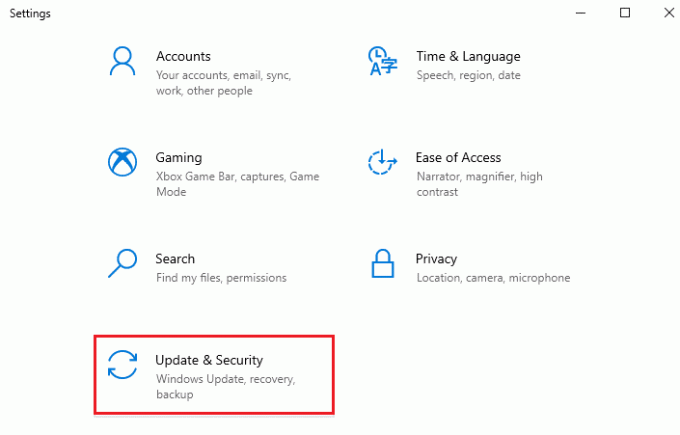
3. Spustelėkite ant Peržiūrėkite atnaujinimų istoriją variantas.
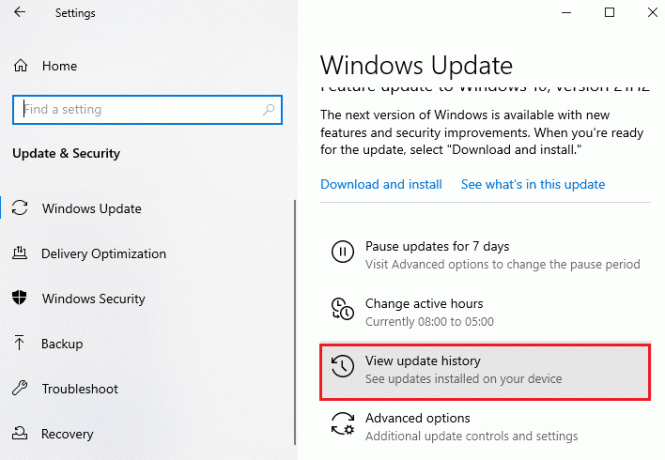
4. Sąraše pažymėkite KB numeris kuris laukia, kol bus atsiųstas dėl klaidos pranešimo.
5. Čia įveskite KB numeris viduje „Microsoft Update“ katalogas paieškos juosta.
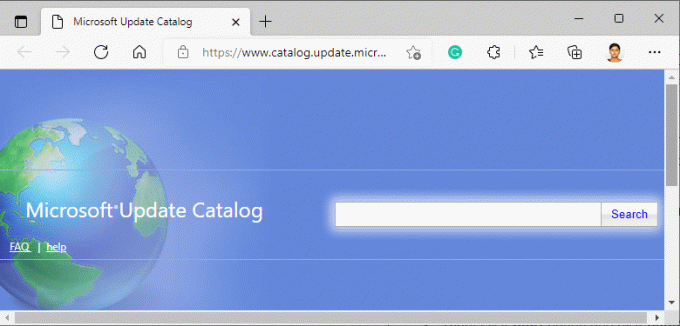
6. Vykdykite ekrane pateikiamas instrukcijas, kad atsisiųstumėte ir įdiegtumėte naujinimą rankiniu būdu.
10 būdas: iš naujo nustatykite naujinimo komponentus
Norint išspręsti visas su atnaujinimu susijusias problemas, yra veiksmingas trikčių šalinimo būdas, „Windows Update“ komponentų nustatymas iš naujo. Čia yra Kaip iš naujo nustatyti „Windows“ naujinimo komponentus „Windows 10“..
11 būdas: atlikite sistemos atkūrimą
Vis dėlto, jei susidursite su šia problema, galite atkurti sistemą į ankstesnę versiją. Kompiuterio atkūrimas į ankstesnę būseną padės išspręsti problemas, kurių nepavyks išspręsti programinės įrangos lygiu. Tai tikrai padės išspręsti aptartą Windows naujinimo klaidą.
Rekomenduojamas:
- Kaip išpirkti dovanų kortelę „Microsoft“ paskyroje
- Ištaisykite „Windows 10“ aktyvinimo klaidą 0x80072ee7
- Ištaisykite „Windows Store“ klaidą 0x80072ee7
- Pataisyti „Google Chrome“ automatiškai atsidaro „Windows 10“.
Tikimės, kad šis vadovas buvo naudingas ir ištaisėte „Windows 10“ naujinimą klaida 0x80072ee7. Nedvejodami susisiekite su mumis su savo užklausomis ir pasiūlymais naudodami toliau pateiktą komentarų skyrių. Praneškite, kurią temą norite mokytis toliau.



